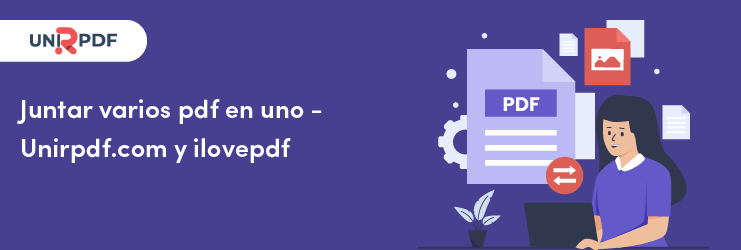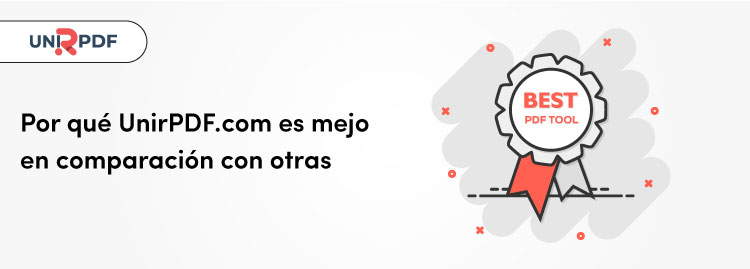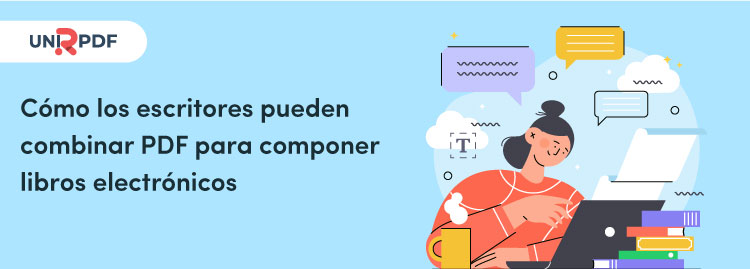En la actualidad, nuestras técnicas y dispositivos de grabación y almacenamiento de datos se han mejorado y perfeccionado.
Ya no mantenemos los datos en cuadernos o en papel, sino que preferimos utilizar formatos de documentos portátiles digitales como PDF, Word, DOCx y Excel.
Hemos recibido una gama de beneficios como consecuencia de este ajuste que no hubiéramos anticipado.
PDF es un excelente formato de documento para muchas organizaciones para crear y modificar muchos tipos de datos debido a su fácil anotación, propiedades interactivas y otras capacidades de colaboración.
Debido a su uso integral, ahora existe una nueva necesidad de combinar varios documentos PDF en documentos individuales.
¿Quiere combinar múltiples archivos PDF en un solo archivo? Aquí es cómo
Una forma fantástica de ahorrar tiempo y espacio de almacenamiento es combinar varios archivos PDF vinculados en un archivo individual.
El virus COVID ha reducido nuestra dependencia del papel a nuevos mínimos.
Suponga que imprime tres partes de un informe en archivos PDF separados utilizando el formato de archivo PDF estándar.
¿Cómo los combinará todos en un solo PDF?
Si utiliza una herramienta PDF Combiner básica, no necesitará descargar ningún software para fusionar archivos PDF en línea.
La solución más práctica y directa es utilizar una herramienta en línea para combinarlos todos en un solo archivo.
La mayor parte de estas aplicaciones son gratuitas y funcionan en todas las plataformas principales, como MAC, Windows, Android e iOS.
1. En una computadora portátil o de escritorio con Windows, siga los pasos a continuación
Para combinar documentos pdf necesita encontrar una herramienta buena y adecuada. Unirpdf.com es una de las mejores herramientas de combinación de pdf disponibles en Internet. Y así es como puede fusionar archivos pdf usando esta herramienta en línea:
- En su PC o computadora portátil, abra su navegador de Internet (Google Chrome, Microsoft Edge) y escriba "unirpdf.com" en la barra de búsqueda, luego presione enter.
- Se le dirigirá a la página de inicio del sitio.
- La página principal del sitio web tiene un recuadro o espacio dedicado en el centro.
- Haga clic en el cuadro para abrir su explorador de archivos de inmediato, o arrastre y suelte los archivos desde la ventana del explorador de archivos en el área de carga y espere a que se carguen los contenidos en el sitio.
- Puede reorganizar los papeles si no están en la disposición que desee.
- Elija "combinar PDF" en el menú desplegable una vez que haya completado la carga.
- Los usuarios podrán descargar y compartir el archivo fusionado después de que se complete el procedimiento de fusión.
2. En una Mac, combinar archivos PDF es simple. Sigue estos pasos
Siga estos pasos para combinar archivos pdf en mac:
- En su Mac, ejecute su navegador de Internet (Google Chrome, Safari, etc.) y busque "unirpdf.com"
- Se le llevará a la página de inicio del sitio web.
- Arrastre y suelte archivos desde la ventana "Finder" en la región de carga de archivos designada, o elija el área de carga de archivos con un clic.
- Haga clic en la opción Fusionar archivos en la página principal una vez que haya enviado sus archivos.
- El usuario ahora puede descargar o compartir fácilmente los archivos después de que finalice el procedimiento de fusión.
3. Combinar archivos PDF con un teléfono móvil
Puede usar los métodos que se muestran arriba para combinar archivos pdf.
Unirpdf.com no requiere descargas ni configuraciones para funcionar y combinará fácilmente un conjunto de archivos en su teléfono móvil con facilidad.
Antes de elegir una herramienta de combinación de PDF, busque los siguientes criterios en un combinador de PDF seguro y confiable:
- Permite a las personas compartirlo e imprimirlo fácilmente.
- Aumenta la eficiencia de su trabajo.
- Reduce el almacenamiento ocupado
- Ahorra tiempo
¿Cuáles son las restricciones de la combinación manual de archivos?
Combinar varios documentos PDF sin utilizar un combinador de PDF puede ser bastante difícil.
El método manual tiene las siguientes desventajas:
- Se necesita mucho tiempo para combinar de esta manera.
- Es posible que los datos no se puedan recuperar.
- Es imposible combinar varios archivos PDF a la vez.
- No puede guardar archivos adjuntos en PDF.
- Fusionar archivos PDF cifrados o descifrados es una pesadilla.
La comodidad de combinar documentos PDF en línea
- La facilidad con la que puede combinar documentos PDF en línea se debe a la interfaz fácil de usar del sistema.
- "Arrastrar y soltar" es uno de los métodos más fáciles de utilizar.
- Simplemente puede fusionar archivos fáciles de mantener.
- También puede crear un número ilimitado de archivos.
Hace que su trabajo sea mucho más fácil
La combinación de documentos PDF solía requerir mucho tiempo y esfuerzo por parte del usuario, especialmente cuando había muchos archivos PDF adicionales que debían combinarse.
Como consecuencia, la adopción de herramientas de combinación de PDF acelera el procedimiento y aumenta la eficiencia del trabajo.
Fácil de usar
Usar una herramienta de combinación de PDF en línea en lugar de buscar una herramienta de terceros para completar la tarea es más conveniente.
Es útil para acumular grandes cantidades de datos, como una secuencia de archivos PDF sobre la misma categoría, asunto o tema.
Conclusión:
Creemos que utilizar un combinador de PDF en línea es el método más eficiente y sencillo.
En esta publicación, lo guiamos a través de los pasos para usar esta aplicación e ilustramos cómo puede ayudarlo a aumentar la productividad y reducir el estrés.
En cualquier caso, el uso de una herramienta de combinación de PDF puede ayudar a aumentar la productividad y eliminar algunas de las complicaciones del proceso.
No busque más allá de nuestras herramientas si desea mejorar su rendimiento y operar de manera más eficiente.
Hemos recopilado una lista de algunos de los desafíos que una herramienta de combinación de PDF podría abordar para facilitar un poco las cosas.
Esperamos que esta información pueda ayudarlo a resolver cualquier problema relacionado con PDF.